ขั้นตอนการคืนค่าระบบใน Windows 11

หากคุณกำลังประสบปัญหาหรือวัฒนธรรม การคืนค่าระบบใน Windows 11 จะช่วยให้คุณสามารถย้อนกลับอุปกรณ์ของคุณไปยังเวอร์ชันก่อนหน้าได้.

Windows 10 มาพร้อมกับชุดคุณสมบัติใหม่ที่มีประโยชน์ครบครัน หนึ่งในนั้นคือความสามารถในการกำหนดขีดจำกัดการใช้ข้อมูล เป็นฟังก์ชันที่หลากหลายสำหรับผู้ใช้ที่อยู่ในแผนข้อมูลแบบจำกัด แม้จะมีการอัปเดตอัตโนมัติของ Windows 10ทั้งหมด แต่การใช้ข้อมูลส่วนใหญ่เกิดขึ้นเนื่องจากแอปและซอฟต์แวร์ที่คุณใช้
เพื่อหลีกเลี่ยงสถานการณ์ดังกล่าว Microsoft ได้เพิ่มคุณลักษณะที่มีประโยชน์ 'ตั้งค่าขีดจำกัดการใช้ข้อมูล' ซึ่งผู้ใช้สามารถตั้งค่าขีดจำกัดข้อมูลแบบรายเดือนหรือแบบครั้งเดียวได้ นอกจากนี้ พวกเขาสามารถท่องเว็บได้โดยไม่ต้องกังวลว่าข้อมูลจะเกินขีดจำกัด
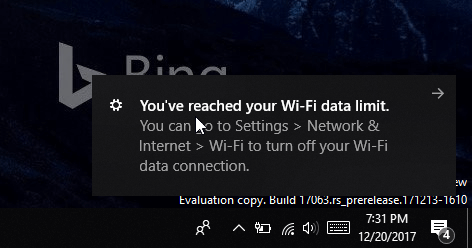
ฉันจะตรวจสอบการใช้งานเครือข่ายบน Windows 10 ได้อย่างไร
หากมีคำถามเช่นนี้ มักจะปรากฏขึ้นในใจ ให้เปิดระบบ Windows 10 > ไปที่แอปการตั้งค่า > เครือข่ายและอินเทอร์เน็ต คุณจะถูกนำไปยังหน้าที่ทุ่มเทให้กับการตรวจสอบการใช้อินเทอร์เน็ตบนพีซีของคุณ
หากต้องการดูว่าแอปใดใช้ข้อมูลมากที่สุด ให้คลิกดูการใช้งานต่อแอปเพื่อดูรายละเอียดการใช้งาน คุณสามารถดูแอพที่กินอินเทอร์เน็ตของคุณตามลำดับจากมากไปน้อย นอกจากนี้ หากต้องการดูหมายเลขการใช้ข้อมูลสำหรับเครือข่าย WiFi เฉพาะ เพียงคลิกที่แสดงการใช้งานจากเมนูแบบเลื่อนลงและเลือกเครือข่ายที่ต้องการ
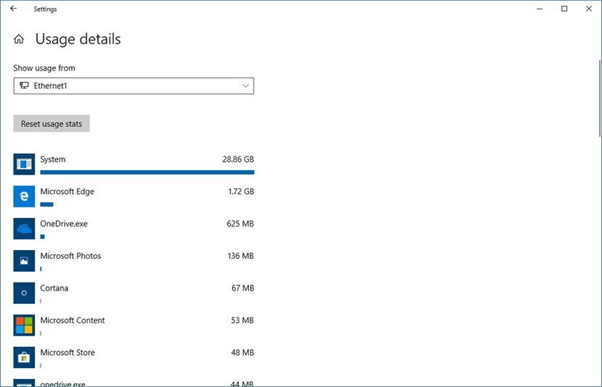
วิธีตั้งค่าขีด จำกัด ข้อมูลบน Windows 10
ใน Windows 10 เวอร์ชันก่อนหน้า ผู้ใช้ได้รับอนุญาตให้ตั้งค่าขีดจำกัดการใช้ข้อมูลสำหรับเครือข่ายมือถือเท่านั้น แต่ตอนนี้ผู้ใช้สามารถจัดการเครือข่ายอีเทอร์เน็ต WiFi และมือถือด้วยขีดจำกัดและข้อจำกัดของข้อมูลสำหรับการทำงานในเบื้องหลัง
ขั้นตอนที่ 1-ไปที่การตั้งค่า (กด Windows + I บนแป้นพิมพ์ของคุณ)
ขั้นตอนที่ 2-มุ่งหน้าสู่เครือข่ายและอินเทอร์เน็ต > คลิกที่การใช้ข้อมูลจากแผงด้านซ้าย
ขั้นตอนที่ 3-จากเมนูแบบเลื่อนลง แสดงการตั้งค่า สำหรับ เครือข่ายที่เชื่อมต่อปัจจุบันของคุณจะปรากฏขึ้น
ขั้นตอนที่ 4-จากส่วน Data Limit > กดปุ่ม Set Limit ป๊อปอัปปรากฏขึ้นพร้อมตัวเลือกต่างๆ เช่น Limit Type, Reset Date, Data Limit & Unit (สำหรับ MB หรือ GB)
จำกัดประเภท:
รายเดือน – อนุญาตให้พีซีของคุณตรวจสอบการใช้ข้อมูลเป็นรายเดือน & รีเซ็ตสถิติทุกเดือนหรือวันที่คุณเลือก
ครั้งเดียว – อนุญาตให้พีซี Windows 10 ของคุณ ตรวจสอบการใช้ข้อมูลในช่วงเวลาหนึ่ง
ไม่จำกัด – อนุญาตให้ระบบของคุณตรวจสอบการใช้ข้อมูลอย่างต่อเนื่องโดยไม่มีข้อจำกัด & สถิติจะรีเซ็ตทุกเดือนหรือวันที่คุณเลือก
รีเซ็ตวันที่:ไม่ว่าแบนด์วิดท์ของคุณจะสิ้นสุดวันไหน
Data Limit:ตั้งค่าขีด จำกัด ข้อมูลเป็นจำนวน ตัวอย่างเช่น หากคุณมีน้อยกว่า 1 GB ให้ป้อนตัวเลขระหว่าง 1-1024 MB
หน่วย:เลือกขีดจำกัดข้อมูลในหน่วย MB หรือ GB
ขั้นตอนที่ 5-คุณสามารถตั้งค่าวันที่รีเซ็ตได้อย่างแน่นอนตามรอบการเรียกเก็บเงินรายเดือนของคุณ เมื่อคุณกำหนดค่าตัวเลือกทั้งหมดที่กล่าวมาข้างต้นเสร็จแล้ว ให้กดปุ่มบันทึก
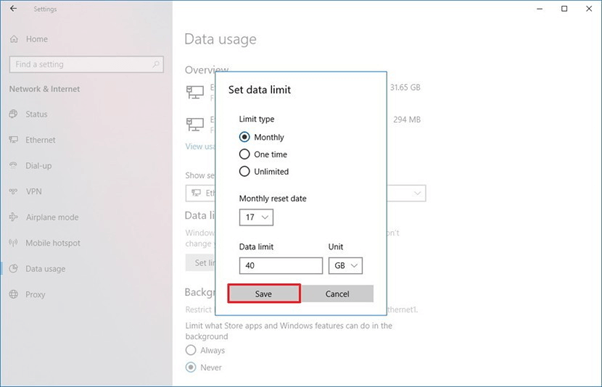
จากนี้ไป คุณสามารถตรวจสอบปริมาณการใช้ข้อมูลทั้งหมด ข้อมูลที่เหลืออยู่ จำนวนวันที่เหลือสำหรับรอบการรีเซ็ตครั้งถัดไป ในกรณีที่คุณต้องการที่จะมีเหลือบรายละเอียดเหล่านี้โดยไม่ต้องต่อไปนี้เส้นทางทั้งหมดที่การตั้งค่าที่คุณสามารถคลิกขวาบนข้อมูลการใช้งานแท็บและขาไปที่เมนู Start ของคุณ
อีกวิธีหนึ่งในการตั้งค่าการจำกัดการใช้ข้อมูลบน Windows 10: การใช้เครื่องมือของบุคคลที่สาม
หากคุณต้องการคุณสมบัติมากกว่าที่ Microsoft เสนอให้โดยค่าเริ่มต้น 'Set Data Limits' คุณสามารถดูซอฟต์แวร์จำกัดการใช้ข้อมูลต่อไปนี้ได้
1. NetWorx
เครื่องมือที่มีประโยชน์ในการติดตามการใช้อินเทอร์เน็ตของคุณและจำกัดข้อมูล ในการใช้ซอฟต์แวร์ สิ่งที่คุณต้องทำคือตั้งค่าขีดจำกัดข้อมูลสูงสุดที่จัดสรรเป็น ดาวน์โหลด อัปโหลด ขีดจำกัดทั้งหมดเป็น MB สำหรับระยะเวลาที่กำหนด ช่วงเวลาอาจแตกต่างกันไปในแต่ละวัน สัปดาห์ เดือน หรือปี
2. หมดเวลา
หมดเวลาเป็นซอฟต์แวร์ฟรีเพื่อจำกัดและจำกัดการใช้ข้อมูลบนพีซี Windows 10 คุณสามารถกำหนดระยะเวลาของเซสชัน การจำกัดเวลารายวันบล็อกเว็บไซต์/โปรแกรมและติดตามการใช้งานเว็บได้ การใช้ซอฟต์แวร์จำกัดข้อมูลหมดเวลา คุณจะไม่เห็น 'คำเตือนการใช้ข้อมูล' ในอุปกรณ์ของคุณอีกเลย
3. FocalFilter
เมื่อใช้ FocalFilter คุณสามารถติดตาม จัดการ และจำกัดการใช้ข้อมูลบน Windows 10 ของคุณได้อย่างง่ายดาย ซอฟต์แวร์ช่วยให้คุณสร้างรายชื่อเว็บไซต์ที่คุณต้องการตรวจสอบหรือบล็อกเพื่อติดตามการใช้ข้อมูล เพียงตั้งค่าขีดจำกัดข้อมูลสำหรับบางเว็บไซต์และจัดการการใช้อินเทอร์เน็ตโดยไม่ยุ่งยาก
วิธีเพิ่มประสิทธิภาพขีด จำกัด การใช้ข้อมูลใน Windows 10
ตรวจสอบวิธีต่อไปนี้เพื่อเพิ่มประสิทธิภาพการใช้ข้อมูลใน Windows 10 ของคุณ
1. ปิดแอปพื้นหลัง
ซอฟต์แวร์ Windows ที่ติดตั้งบนคอมพิวเตอร์ของคุณอาจมีส่วนทำให้แผนข้อมูลของคุณหมดลง ดังนั้นให้พิจารณาปิดซอฟต์แวร์เหล่านี้เพื่อให้แน่ใจว่าใช้ข้อมูลจำนวนมาก
คลิกที่ปุ่มเริ่ม > การตั้งค่า > ความเป็นส่วนตัว > แอปพื้นหลัง > สลับปิดแอป
2. ปิดการใช้งาน OneDrive
OneDrive นำเสนอวิธีที่เหมาะสมที่สุดในการจัดเก็บซิงค์ และแชร์ไฟล์ของคุณกับอุปกรณ์อื่นๆผ่านทางอินเทอร์เน็ต ดังนั้นในที่สุด มันจะใช้ข้อมูลจำนวนมากในพื้นหลัง ตรวจสอบให้แน่ใจว่าคุณปิดการใช้งานโดยทำตามขั้นตอนด้านล่าง:
คลิก CTRL + SHIFT + ESC พร้อมกันบนแป้นพิมพ์เพื่อเปิดตัวจัดการงาน > จากแท็บเริ่มต้น > ปิดใช้งาน Microsoft OneDrive
3. ปิดการซิงค์พีซี
คุณไม่จำเป็นต้องมีคุณลักษณะนี้ทุกครั้ง ปิดใช้งานในขณะนี้ & เมื่อคุณต้องการซิงค์ ให้เปิดใช้งาน
ไปที่ ปุ่มเริ่ม > การตั้งค่า > บัญชี > ซิงค์การตั้งค่าของคุณ > ปิดคุณสมบัติ
4. ปิดการแจ้งเตือน
การปิดการแจ้งเตือนของ Action Center บน Windows 10 สามารถช่วยคุณบันทึกข้อมูลจำนวนมากได้ โดยทำตามขั้นตอนด้านล่าง:
คลิกขวาที่ไอคอน Action Center จากซิสเต็มเทรย์ > เปิด Quiet Hours
5. ปิด Windows 10 Live Tiles
คุณอาจไม่ทราบ แต่ไทล์ Liveเช่น News การเดินทางบนหน้าต่างของคุณใช้ข้อมูลในระบบของคุณ หากคุณไม่ต้องการไทล์สดเหล่านั้นจริงๆ ก็แค่ลบออก
เมนูเริ่ม > คลิกขวาที่แอปที่ใช้ฟีดเหล่านี้ > เลือกตัวเลือก Turn Live Tile Off
นั่นคือทั้งหมด!
ต่อไปนี้เป็นเคล็ดลับและวิธีที่จะช่วยคุณตั้งค่า ตรวจสอบ และลดขีดจำกัดการใช้ข้อมูลในเครื่อง Windows 10 ของคุณ หากคุณมีอะไรที่จะเพิ่มในรายการนี้ แบ่งปันคำแนะนำของคุณในส่วนความคิดเห็นด้านล่าง!
ต้องการจัดการปริมาณการใช้ข้อมูลบน Android หรือไม่ อ่านนี่สิ !
หากคุณกำลังประสบปัญหาหรือวัฒนธรรม การคืนค่าระบบใน Windows 11 จะช่วยให้คุณสามารถย้อนกลับอุปกรณ์ของคุณไปยังเวอร์ชันก่อนหน้าได้.
หากคุณกำลังมองหาทางเลือกที่ดีที่สุดสำหรับ Microsoft Office นี่คือ 6 โซลูชั่นที่ยอดเยี่ยมในการเริ่มต้น.
บทช่วยสอนนี้จะแสดงให้คุณเห็นว่าคุณสามารถสร้างไอคอนทางลัดบนเดสก์ท็อปWindows ที่เปิด Command Prompt ไปยังตำแหน่งโฟลเดอร์เฉพาะได้อย่างไร
กำลังหาวิธีตั้งวิดีโอเป็นเซิร์ฟเวอร์หน้าจอใน Windows 11 อยู่ใช่ไหม? เราเปิดเผยวิธีการใช้ซอฟต์แวร์ฟรีที่เหมาะสำหรับหลายรูปแบบวิดีโอไฟล์.
คุณรู้สึกรำคาญกับฟีเจอร์ Narrator ใน Windows 11 หรือไม่? เรียนรู้วิธีปิดเสียง Narrator ได้ง่ายๆ ในหลายวิธี
วิธีการเปิดหรือปิดระบบการเข้ารหัสไฟล์ใน Microsoft Windows ค้นพบวิธีการที่แตกต่างกันสำหรับ Windows 11.
ถ้าคีย์บอร์ดของคุณมีการเพิ่มช่องว่างสองครั้ง ให้รีสตาร์ทคอมพิวเตอร์และทำความสะอาดคีย์บอร์ด จากนั้นตรวจสอบการตั้งค่าคีย์บอร์ดของคุณ.
เราจะแสดงวิธีการแก้ไขข้อผิดพลาด Windows ไม่สามารถเข้าสู่ระบบได้เนื่องจากโปรไฟล์ของคุณไม่สามารถโหลดได้เมื่อเชื่อมต่อกับคอมพิวเตอร์ผ่าน Remote Desktop.
เกิดอะไรขึ้นและพินของคุณไม่สามารถใช้งานได้ใน Windows? อย่าตื่นตระหนก! มีสองวิธีที่มีประสิทธิภาพในการแก้ปัญหานี้และคืนการเข้าถึงพินของคุณ.
คุณจะทำอย่างไรเมื่อเวลาในคอมพิวเตอร์ Windows 11 ไม่แสดงเวลาอย่างที่ควรจะเป็น? ลองใช้วิธีแก้ปัญหาเหล่านี้ดูสิ






